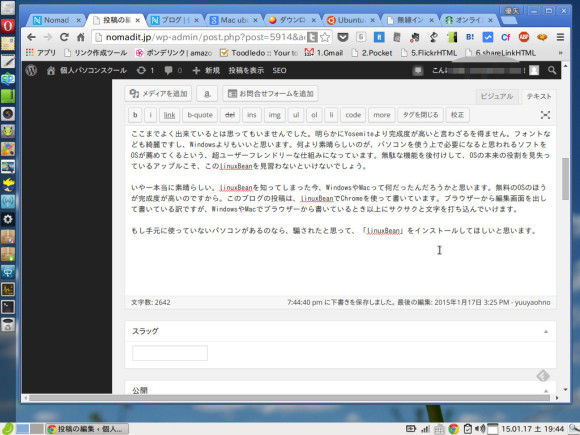ASUS Eeebook X205TAを修理に出すことになってしまい、1日パソコンが使えなくなるのも困るため、急遽中古のレッツノートを大須で購入しました。液晶が暗めで、右側の色が少しおかしいレッツノートです。しかし、その分値段は安く、¥15,000(税別)で購入することができました。購入したレッツノートは「CF-T8」という機種。搭載されているCPUはCore2 Duoで、メモリーは2GB搭載されていました。搭載されていたOSはWindows7です。
やや古い機種とはいえ、デュアルコアCPUのCore2 Duoです。そこそこサクサク動くだろうと思っていましたが、実際に使ってみると、かなり動作速度が遅い状態です。搭載されているストレージがSSDではなく、HDDだから動作が遅いというのも原因のひとつでしょうが、本体性能に対してOSが重いという可能性もあります。
ASUS Eeebook X205TAが修理から戻ってくれば、レッツノートCF-T8の出番も減るでしょうし、無理矢理ASUS Eeebook X205TAにインストールしようとした、Chrome OSをインストールしてみることにしました。
Chrome OSのインストール方法
Windowsパソコンなら、Chrome OSを簡単に試すことができますし、本当に自分のパソコンで、Chrome OSが使えるかを確認することができます。
上記のページに書いてあるように、まずはUSBメモリーに、Chrome OSのデータをインストールする必要があります。
・4GB以上のUSBメモリー
・7-Zip
・Image Writer for Microsoft Windows
USBメモリーにデータを入れるのにあたって、2つのソフトが必要になります。ダウンロードしたデータを解凍するソフト(7-Zip)と、解凍したデータをUSBメモリーに書き込むソフト(Image Writer for Microsoft Windows)です。
この2つのソフトを用意できたら、Chrome OSをダウンロードしましょう。Chrome OSをWindowsパソコンで使えるようにする「Chroniume OS」というものがありますので、こちらのサイトからダウンロードしてください。
ダウンロードしたら、解凍ソフトでデータを解凍し(7-Zipを使う)、解凍したデータをUSBメモリーに書き込みます(Image Writer for Microsoft Windows)。
USBメモリーにChromium OSを書き込むこんだら、一度パソコンの電源を切ってください。電源を切ったら、USBメモリーを差し込み、電源を入れてパソコンを起動します。起動するときに、F2ボタンを連打して、BIOSの設定画面を立ち上げてください。使っているパソコンによって、BIOSの立ち上げ方が違いますので、ネットなどで調べてください。
少々難しいとは思いますが、なんとかUSBメモリーから起動させることができれば、Chrome OS(Chromium OS)が立ち上がってくるはずです。Chrome OSはインターネットに繋がらないと、何もできません。起動後の設定画面で、Wi-Fiの設定画面になりますが、ここでWi-Fiを認識してくれないと、使っているパソコンのネットワーク関係の機械がChromium OSに対応していません。無理して使うより、そのパソコンでChromium OSを使うことを諦めたほうがよいでしょう。
レッツノートCF-T8はWi-Fiを認識
ASUS EeeBook X205TAでは認識しなかった、Wi-Fiもしっかりと認識しました。さらには、普通にキーボードで文字が打てます。音が出ないのと(一度電源を切って再度電源を入れと音が出ます)、タッチパッドが使えないという問題はありますが(その後ある方法で使えるようにしました)、それ以外大きな問題は発生していません。
使ってみた印象としては、Windows7よりOSが軽いからか、まずまず快適な動作になったということ。残念ながらFlashが使えないため(とある方法で解決可能かも)Flashを使うサイトが見れません。デジタル機器を使う人みんなが使うであろう、YouTubeはHTML5で作られているようで、普通に見ることができました。僕の大好きなAccuRadioはSoundCloudは、Flashで作られているため、音楽を聞くことができませんでした。音楽を聞きたい方は、YouTubeを使いましょう。あと、MP3などの音楽データも再生することができません。
使っていて不都合を感じたのは、それぐらいでしょうか。まだ写真の編集などを試していませんが、文字を打つという作業を中心に使うならば、Chromium OSを使ってみる価値はあると思います。Windows XPのパソコンが家に眠っている方や、パソコンが遅くてストレスが溜まるという方は、思い切ってChrome OSをインストールしてみてください。まずは、USBメモリーからChrome OS(Chromium OS)を試すことができます。試してみてこれは使えると判断したら、是非Chromium OSをインストールしてほしいと思います。
それにしても、レッツノートのキーボードは素晴らしいの一言。ノートパソコンでここまで文字が打ちやすいものがあるとは思いませんでした。キーボードで文字を打つスピードが、最近遅くなってきたと感じていました。年齢的な衰えだろうと思っていましたが、どうやら使っているキーボードが悪かったようです。レッツノートで文字を打つと、昔使っていたデスクトップパソコンで文字を打っていたときのような感覚が蘇ってきました。とにかく文字を打つのが気持ちよくてたまりません。
レッツノートの値段が高いのは重々承知です。しかし、このキーボードの打鍵感を知ってしまった今、値段以上の価値があると考えを改めました。馬鹿の一つ覚えのようにMacを使っている人ばかりですが、本当に自分に必要なものが何なのか、しっかりと考えて道具を選択していきたいと思います。
Twitter でおーの ゆーやをフォローしよう!
Follow @15tei